Разбивка трассы на поперечные профили
Для проектирования продольного профиля, верха проектной поверхности, поперечных профилей трассы и выполнения ряда других операций (подсчёт объёмов, построение проектной поверхности и пр.) необходимо разбить трассу на поперечные профили. После разбивки трасса представляется в виде набора поперечных профилей.
Чтобы разбить трассу на поперечные профили, сделайте её активной и нажмите кнопку Трассирование > Разбивка >  Выполнить разбивку.
Выполнить разбивку.

В появившемся диалоговом окне задайте шаг разбивки (по умолчанию он равен 20 м).
Чтобы линии трассы на плане были более сглаженными, на участках круговых кривых зачастую требуется более частая разбивка на поперечные профили. Для этого включите опцию Индивидуальный шаг разбивки на кривых и задайте необходимое значение разбивки.
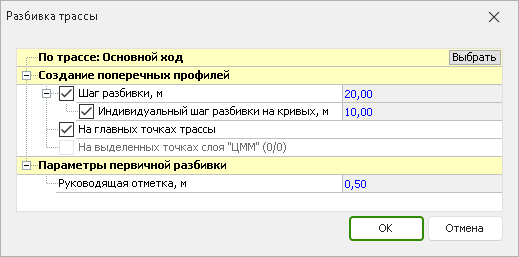
Для создания дополнительных поперечных профилей в точках сопряжения элементов плана трассы (прямых участков, переходных кривых, круговых кривых и пр.) выберите опцию На главных точках трассы. Уточните руководящую отметку — величину, на которую будет поднята проектная линия относительно существующей поверхности.
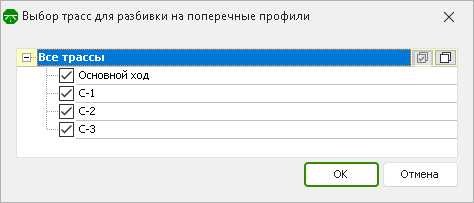
Чтобы изменить шаг разбивки на участке трассы, выделите нужный участок и повторно нажмите кнопку Трассирование > Разбивка >  Выполнить разбивку.
Выполнить разбивку.
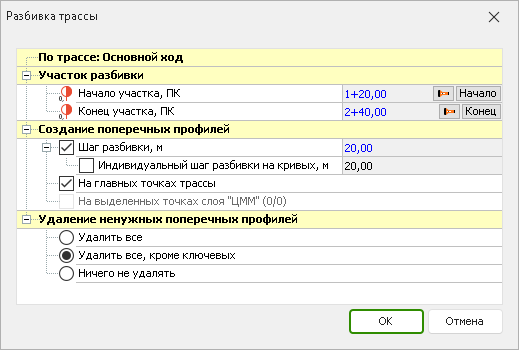
Если на трассе не выделен участок, то новый шаг разбивки применяется ко всей трассе (от начала до конца). При повторной разбивке в окне диалога Разбивка трассы становятся доступными поля Начало участка и Конец участка, где можно уточнить интервал переразбивки.
В случае разбивки трассы с новым шагом можно выбрать, каким образом поступить с поперечными профилями, которые не удовлетворяют новому шагу разбивки. Они могут быть удалены, могут быть удалены все, кроме ключевых, или могут не удаляться вовсе. Вариант удаления поперечных профилей следует выбрать в разделе Удаление ненужных поперечных профилей.
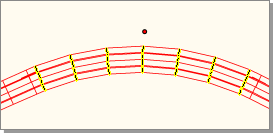
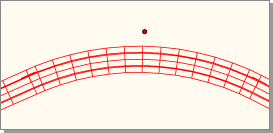
Встречаются ситуации, когда поперечные профили нужно создать в определённых местах на трассе, например в отснятых по существующей поверхности поперечниках. В таком случае предварительно выделите точки на плане, где должны быть созданы поперечные профили, а затем нажмите кнопку Трассирование > Разбивка >  Выполнить разбивку. В диалоговом окне установите флаг На выделенных точках, остальные опции отключите. В скобках рядом с опцией На выделенных точках показывается общее количество выделенных на плане точек и количество тех из них, которые «попадают на трассу» и будут использоваться для создания поперечных профилей.
Выполнить разбивку. В диалоговом окне установите флаг На выделенных точках, остальные опции отключите. В скобках рядом с опцией На выделенных точках показывается общее количество выделенных на плане точек и количество тех из них, которые «попадают на трассу» и будут использоваться для создания поперечных профилей.
Если установить флажки С шагом и/или На главных точках трассы, то дополнительно к выделенным точкам поперечные профили будут созданы с указанным шагом и/или на главных точках трассы.
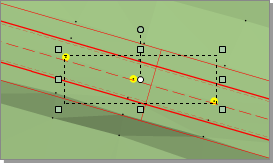
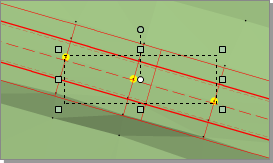
Для удаления разбивки активной трассы нажмите кнопку Трассирование > Разбивка >  Удалить разбивку.
Удалить разбивку.
Свойства поперечного профиля
Некоторые поперечные профили трассы могут быть зафиксированы. Такие поперечники могут не удаляться при выполнении повторной разбивки трассы с новым шагом. Как правило, это поперечные профили, на которых происходит изменение ширин элементов верха проектной поверхности (проезжей части, обочин, дополнительных полос). В качестве примера можно привести начало/конец автобусного кармана, переходно-скоростной полосы и пр.
Чтобы зафиксировать поперечный профиль, выделите соответствующий поперечник на плане и отобразите в инспекторе объектов свойства активной трассы. Самым первым в свойствах отображается раздел Параметры выделенного участка. Установите флажок у опции Ключевой поперечник.
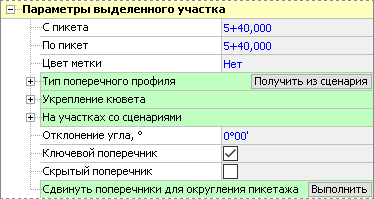
На плане зафиксированные поперечники имеют специальные значки, отображаемые в точке пересечения поперечника с осью трассы.
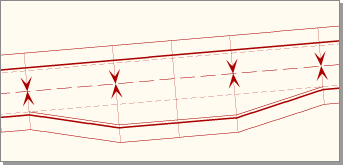
Кроме этого, для поперечного профиля может быть установлен признак Скрытый. В этом случае данные по поперечному профилю не отображаются в чертежах продольного и поперечных профилей; также скрытые поперечники можно не учитывать при формировании ведомостей.
Создание дополнительных поперечных профилей
Для создания дополнительного поперечного профиля на активной трассе нажмите кнопку Трассирование > Разбивка >  Создание поперечного профиля или горячую клавишу Insert. Указатель мыши примет вид прицела с перпендикуляром, проведённым к активной трассе, рядом с которым отображается текущее пикетажное положение. Для создания поперечного профиля щёлкните мышью. После этого в появившемся диалоговом окне можно либо ввести точное значение пикета нового поперечного профиля (на вкладке Абсолютный), либо задать необходимое расстояние от указанного пикета на плане (на вкладке Относительно...).
Создание поперечного профиля или горячую клавишу Insert. Указатель мыши примет вид прицела с перпендикуляром, проведённым к активной трассе, рядом с которым отображается текущее пикетажное положение. Для создания поперечного профиля щёлкните мышью. После этого в появившемся диалоговом окне можно либо ввести точное значение пикета нового поперечного профиля (на вкладке Абсолютный), либо задать необходимое расстояние от указанного пикета на плане (на вкладке Относительно...).
При создании поперечного профиля можно также отметить, должен ли он быть скрытым или ключевым и ввести комментарий к создаваемому поперечному профилю.


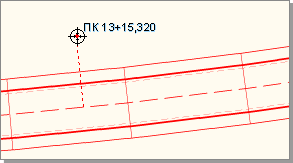
Параметры сегментов проектной поверхности нового поперечного профиля интерполируются между ближайшими профилями, если конструкции проектной поверхности хотя бы частично совпадают. В противном случае, когда на ближайших поперечных профилях абсолютно разные конструкции проектной поверхности, параметры нового поперечника копируются из предыдущего.
Любой поперечный профиль трассы, кроме первого и последнего, может быть удалён. Для этого сделайте трассу активной, выделите поперечник, который требуется удалить, и нажмите кнопку Трассирование > Разбивка >  Удалить текущий поперечный профиль…
Удалить текущий поперечный профиль…
Выделение поперечников и участка трассы на плане
Если активная трасса разбита на поперечные профили, то один из её поперечных профилей является выделенным (или текущим). На плане соответствующий поперечник показывается пунктирной линией (если в свойствах объекта Трассы установлен флаг Показывать текущий поперечник на плане) и подсвечивается жёлтым цветом. В окнах Продольный профиль и Табличный редактор текущий поперечник также выделяется определённым образом.
Для выделения на плане поперечника включите режим  Выделение объектов и щёлкните мышью на нужном поперечнике. Выделенный на плане поперечник становится текущим в окнах Продольный профиль и Табличный редактор, параметры соответствующего поперечного профиля показываются в окне Поперечный профиль. Все окна редакторов взаимосвязаны, при смене в одном из перечисленных окон текущего поперечника соответственно меняется текущий поперечник во всех остальных окнах, а также на плане.
Выделение объектов и щёлкните мышью на нужном поперечнике. Выделенный на плане поперечник становится текущим в окнах Продольный профиль и Табличный редактор, параметры соответствующего поперечного профиля показываются в окне Поперечный профиль. Все окна редакторов взаимосвязаны, при смене в одном из перечисленных окон текущего поперечника соответственно меняется текущий поперечник во всех остальных окнах, а также на плане.
Для перемещения по поперечникам на плане используйте клавиши Стрелка влево (переход к предыдущему поперечнику) и Стрелка вправо (переход к следующему поперечнику). Клавиши Home и End позволяют переместиться в начало или конец трассы.
Кроме этого, можно воспользоваться кнопками из группы Трассирование > Разбивка:  Перейти к первому поперечнику,
Перейти к первому поперечнику,  Перейти к предыдущему поперечнику,
Перейти к предыдущему поперечнику,  Перейти к следующему поперечнику,
Перейти к следующему поперечнику,  Перейти к последнему поперечнику.
Перейти к последнему поперечнику.

Зачастую при проектировании верха проектной поверхности или продольного профиля трассы, а также при выполнении ряда других операций работа ведётся не со всей трассой, а с отдельными её участками. Нужный участок трассы можно предварительно выделить на плане, после чего открыть окно Табличный редактор или Продольный профиль, и в каждом из этих окон также будет выделен указанный участок.
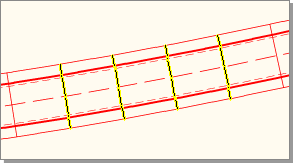
Для выделения на плане участка трассы щёлкните мышью на начальном поперечнике, а затем, удерживая нажатой клавишу Shift, — на конечном. Выделенные поперечники подсвечиваются на плане жёлтым цветом. Чтобы включить в выделение дополнительные поперечники, щёлкните мышью на конечном поперечнике включаемого в выделение участка, удерживая нажатой клавишу Ctrl.
Чтобы выделить всю трассу, нажмите кнопку Трассирование > Разбивка >  Выделить все. Снять выделение с участка трассы можно, нажав кнопку Трассирование > Разбивка >
Выделить все. Снять выделение с участка трассы можно, нажав кнопку Трассирование > Разбивка >  Снять выделение с участка или воспользовавшись сочетанием клавиш Ctrl+D.
Снять выделение с участка или воспользовавшись сочетанием клавиш Ctrl+D.
Сохранение диапазона поперечных профилей в качестве участка трассы позволяет быстро выделить этот диапазон на плане или в редакторе продольного профиля; выбрать его при формировании ведомости или чертежа поперечных профилей; использовать при применении объектов в редакторе поперечных профилей. Сохранить в качестве участка трассы выбранный диапазон можно в разных окнах программы на разных этапах работы с проектом — в зависимости от текущей задачи. Рассмотрим создание участка через свойства активной трассы: это позволяет сохранить в качестве участка выделенный на плане диапазон поперечных профилей.
Выделите диапазон поперечных профилей на плане. В свойствах активной трассы в разделе Параметры выделенного участка нажмите кнопку Добавить новый участок по заданному диапазону. Введите название участка.

Чтобы использовать сохранённый участок, выберите его в раскрывающемся списке кнопки Выбрать.

В поля С пикета и По пикет подставляются границы сохранённого участка.